데이터베이스를 다루는 경우 보통 Mysql, MSSQL, Oracle을 주로 다루게 되는데 이에 맞게 사용을 할 수 있는 프로그램으로 주로 사용을 하곤 합니다.
저 같은경우는 Tibero DB를 사용하게 되었는데 관련 클라이언트 프로그램이 무었인지 몰라 난감해 한 경우가 있습니다.
여러 클라이언트 툴을 찾다가 DBeaver 라는 프로그램을 알게되었습니다.
이 프로그램을 이클립스에서 플러그인으로 이용할 수 있는데 해당방법을 포스팅 합니다.
이클립스 상단 메뉴에서 Help > Eclipse Marketplace를 선택합니다.
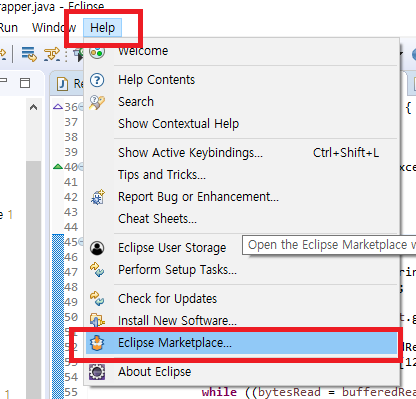
해당 메뉴를 선택하면 아래와 같은 창이 뜨는데 거기서 DBeaver를 검색하여 아래 그림과 같은 플러그인을 선택한 후 설치 합니다.

저는 다른기능은 필요없기 때문에 기본 기능만 설치하도록 했습니다.

약관에 동의한 후 Finish 버튼을 클릭하여 마무리 합니다.

이클립스 우측 하단을 보면 설치 현황을 볼 수 있습니다.

설치가 완료되면 이클립스를 재시작 해줍니다.
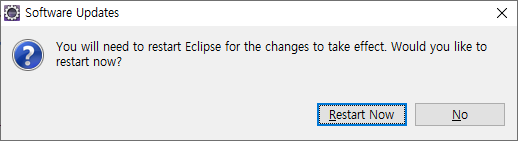
이클립스가 재 실행된 후 우측 상단의 Open Perspective를 클릭하여 DBeaver를 선택합니다.
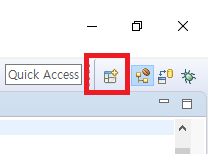

'Tools > Eclipse' 카테고리의 다른 글
| 이클립스 SVN 파일 제외 (0) | 2021.01.18 |
|---|---|
| Eclipce 인코딩(케릭터셋)을 UTF-8로 변경하는 법 (0) | 2020.07.22 |
| Eclipce 설정 (eclipce.ini) (0) | 2019.12.26 |
| JSP Include Validation (cannot be resolved to a variable) (0) | 2018.11.27 |
| Ctrl + F 혹은 Ctrl +H 로 주석 찾기 (0) | 2017.04.26 |



 sapjco3-NTAMD64-3.0.13.zip
sapjco3-NTAMD64-3.0.13.zip


